Google Search History Kya Hai और गूगल सर्च हिस्ट्री को डिलीट कैसे करे एवं फायर फॉक्स पर गूगल हिस्ट्री डिलीट केसे करे
गूगल दुनिया का सबसे ज्यादा उपयोग में लाया जाने वाला सर्च इंजन है जिसमें प्रतिदिन लगभग लाखों लोग अपने सवालों के जवाब सर्च करने के साथ-साथ और भी बहुत सारी ऐसी चीजें हैं जो गूगल पर सर्च की जाती है। दुनिया के लगभग 87% लोग गूगल पर कुछ ना कुछ सर्च करते हैं। गूगल द्वारा एक बेहतर रिजल्ट मिलने के कारण ही लोग ज्यादातर गूगल पर भरोसा करते हैं। वैसे तो कुछ सर्च करने के बाद Google Search History अपने सरवर के अंदर सुरक्षित करके रखता है लेकिन अगर आप अपने द्वारा किसी भी तरह की सर्च की गई एक्टिविटी को डिलीट करना चाहते हैं तो उसका ऑप्शन भी आपको वहां पर दिया जाता है।
आज हम आपको अपने इस लेख के माध्यम से Google Search History से संबंधित जानकारी जैसे गूगल क्रोम, फायरफॉक्स और ऐपल के सफारी ब्राउजर पर अपनी गूगल ब्राउजिंग हिस्ट्री डिलीट केसे करते हैं यह सभी जानकारी प्रदान करने वाले हैं। अगर आप नहीं चाहते थे कि आपके गूगल हिस्ट्री को कोई देखे या पड़े तो आप उसे बहुत ही आसानी से हमारे द्वारा बताए गए स्टेप्स को फॉलो करके डिलीट कर सकते हैं, उसके लिए आपको हमारी पोस्ट को अंत तक पढ़ना होगा।

सर्च हिस्ट्री क्या है ?
वैसे तो ज्यादातर लोगों को सर्च हिस्ट्री क्या होती है, यह पता होता है। लेकिन बहुत सारे लोग ऐसे होते हैं जिन्हें सर्च हिस्ट्री के बारे में ज्यादा जानकारी नहीं होती है। जब भी आप अपने ब्राउज़र में कुछ भी इंफॉर्मेशन या कोई वीडियो सर्च करते हैं तो वह ऑटोमेटिक ही रिकॉर्ड होता रहता है। आपने किस दिन इस समय क्या क्या सर्च किया था वह सभी रिकॉर्ड होता रहता है। इसी प्रक्रिया को सर्च हिस्ट्री कहा जाता है। हालांकि Google Search History करने से कोई नुकसान नहीं है बल्कि आपको सर्च हिस्ट्री डिलीट करने के बहुत सारे लाभ हो सकते हैं। जैसे
- अगर हम अपने द्वारा सर्च की गई इंफॉर्मेशन किसी से छुपाना चाहते हैं तो उसे हम डिलीट कर सकते हैं।
- इसके आलावा सर्च हिस्ट्री आपके ब्राउज़र का स्पेस भी बढ़ता है जिससे आपका फोन स्लो काम करने लगता है सर्च हिस्ट्री को डिलीट कर के आप अपने ब्राउज़र को ऑप्टिमाइज़ कर सकते है।
- इससे हमारा फोन बहुत ही फास्ट काम करने लगता है।
Google Search History डिलीट करने की प्रक्रिया
- सबसे पहले आपको अपने ब्राउज़र में myactivity पर क्लिक करना है।
- अब आपके सामने नया पेज ओपन होगा उसमे अगर अपने जीमेल लॉगिन नहीं किया हुआ है तो पहले आपको जीमेल लॉगिन करना है आप उसमे अपना जीमेल अकाउंट लॉगिन कर ले।
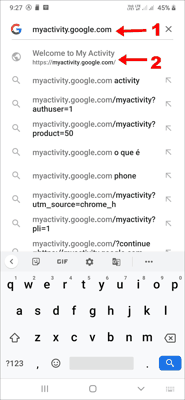
- उसके बाद आपको हिस्ट्री का विकल्प मे आप अपने सर्च हिस्ट्री को देख सकते है की अपने क्या क्या सर्च किया हुआ है।
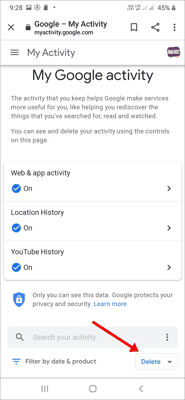
- अब आपको डिलीट का विकल्प मिलेगा आपको उसके ऊपर क्लिक कर देना है उसके बाद आपको 3 विकल्प मिलेंगे जो कुछ इस तरह होंगे
- Last Hour – अगर आप पिछले एक घंटे की सर्च हिस्ट्री डिलीट करना चाहते है तो आप इस विकल्प को चुन ले।
- Last Day – अगर आप पिछले एक दिन की सर्च हिस्ट्री को डिलीट करना चाहते है तो आप इस विकल्प को चुने।
- Always – अगर आप सभी सर्च हिस्ट्री को डिलीट करना चाहते है आप इसको चुन ले।
- Custom Range – अगर आप किसी तारीख से दूसरी तारीख तक की हिस्ट्री देखना चाहते है तो आप इसको चुन सकते है।
यह भी पढ़े: गूगल “Add Me To Search” क्या है
क्रोम पर गूगल हिस्ट्री डिलीट करने का तरीका
- सबसे महत्वपूर्ण ध्यान रखने वाली बात यह है कि जैसे ही आप अपनी Google Chrome History को एक डिवाइस पर डिलीट करते हैं तो सारे डिवाइस से यह डेटा हट जाता है।
- सबसे पहले ब्राउजिंग विंडो में दाएं तरफ सबसे ऊपर दिए गए तीन डॉट्स वाले मेन्यू ऑइकन पर क्लिक करें।
- इसके बाद हिस्ट्री (Ctrl+H) पर क्लिक करें। इसके बाद ब्राउजिंग डेटा क्लीयर करने के लिए स्क्रॉल करें।
- अब आपके सामने एक बॉक्स आएगा, जिसमें आपसे पूछा जाएगा कि आप कितनी हिस्ट्री डिलीट करना चाहते हैं। पूरी की पूरी हिस्ट्री डिलीट करने के लिए कुकीज, दूसरी साइट के डेटा, कैश्ड इमेज और फाइल्स वाले बॉक्स पर क्लिक करें।
- इसके बाद, पुरानी सर्च सर्च को डिलीट करने के लिए क्लीयर डेटा पर क्लिक करें।
- इस प्रोसेस को पूरा करते ही आपकी गूगल क्रोम हिस्ट्री डिलीट हो जाएगी।
- अगर आपको मोबाइल पर गूगल क्रोम हिस्ट्री डिलीट करनी हो तो सबसे पहले तीन डॉट पर टैप करें, इसके बाद हिस्ट्री पर जाएं। अब क्लीयर ब्राउजिंग डेटा पर क्लिक करें और क्लीयर डेटा पर टैप करके हिस्ट्री डिलीट कर दें।
यह भी पढ़े: Google क्या है
फायर फॉक्स पर गूगल हिस्ट्री डिलीट केसे करे ?
- ब्राउजिंग विंडो में सबसे ऊपर दाएं तरफ तीन लाइन्स के साथ दिए गए मेन मेन्यू पर क्लिक करें।
- इसके बाद ड्रॉप-डाउन मेन्यू से लाइब्रेरी ऑइकन पर क्लिक करें।
- उसके बाद हिस्ट्री ऑइकन पर क्लिक करें, यह आपको ड्रॉप-डाउन मेन्यू में लाइब्रेरी टैब के भीतर मिलेगा।
- इसके बाद व्यू हिस्ट्री साइडबार पर क्लिक करें। यहां आपको आज से लेकर 6 महीने से ज्यादा पुराने ऑप्शंस दिखेंगे।
- अब आप जितने टाइम पीरियड की हिस्ट्री डिलीट करना चाहते हों, उस पर क्लिक करें और डिलीट पर प्रेस कर दें।
- अगर आप मोबाइल पर फायरफॉक्स गूगल हिस्ट्री डिलीट करना चाहते हैं तो ब्राउजर के सबसे ऊपर दाएं तरफ दिए गए थ्री-बार मेन्यू आइकन पर क्लिक करें। इसके बाद सेटिंग्स को सेलेक्ट करें, अब सर्च पर टैप करें। अब स्क्रॉल डाउन करें और शो सर्च हिस्ट्री चेकबॉक्स से हिस्ट्री क्लीयर कर दें।
सफारी पर गूगल हिस्ट्री डिलीट करने की प्रक्रिया
- सबसे पहले सफारी मेन्यू पर क्लिक करें।
- इसके बाद हिस्ट्री टैब पर क्लिक करें।
- इसके बाद क्लीयर हिस्ट्री ऐंड वेबसाइट डेटा पर क्लिक करें।
- अब ड्रॉप-डाउन मेन्यू यह चुनें कि आप कितनी समय की ब्राउजिंग हिस्ट्री को डिलीट करना चाहते हैं।
- इसके बाद क्लीयर हिस्ट्री पर क्लिक करते हुए प्रोसेस को पूरा करें।

